360摄像头画面反了怎么调 360智能摄像机倒着安装步骤
更新时间:2024-04-05 14:40:27作者:jiang
当我们使用360摄像头时,有时候会遇到画面反转的问题,这时候我们需要进行一些调整来解决这个问题。如果我们不小心将360智能摄像机倒装安装,也需要按照正确的步骤进行调整。接下来我们就来了解一下如何解决这些问题。
方法如下:
1.点击桌面【360摄像机】图标,打开360摄像机。
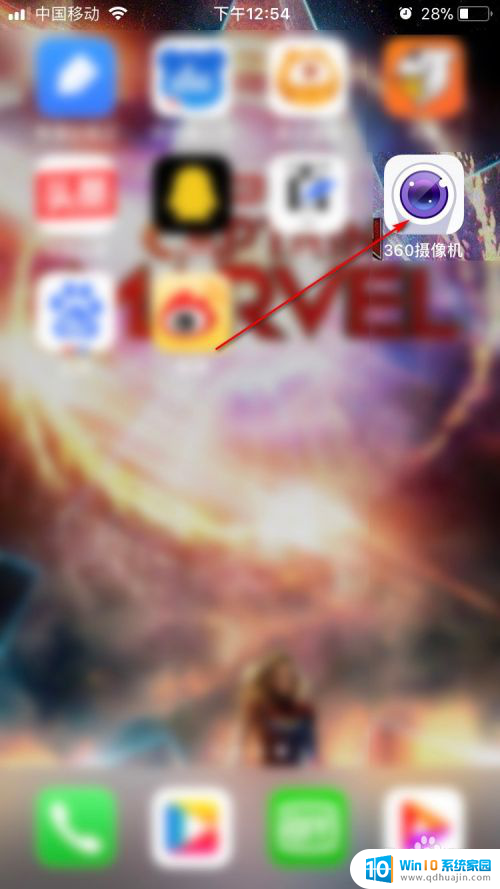
2.点击下方的【我的】按钮。
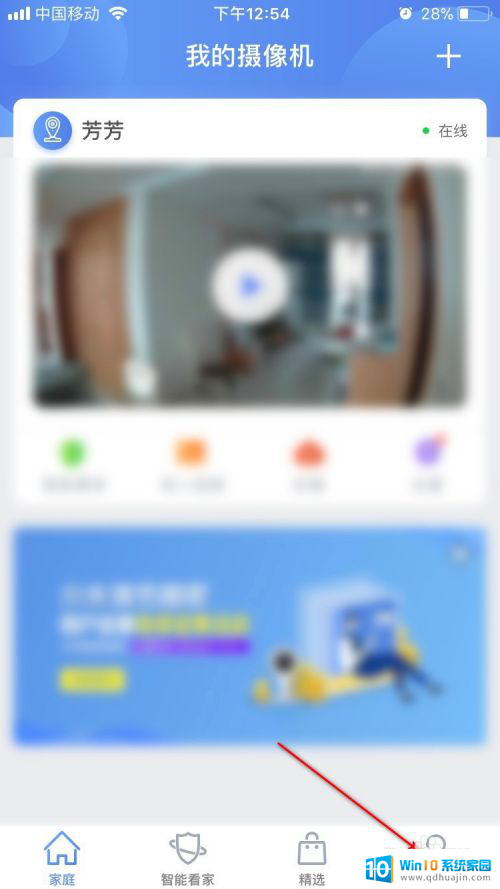
3.然后点击【设备设置】栏。
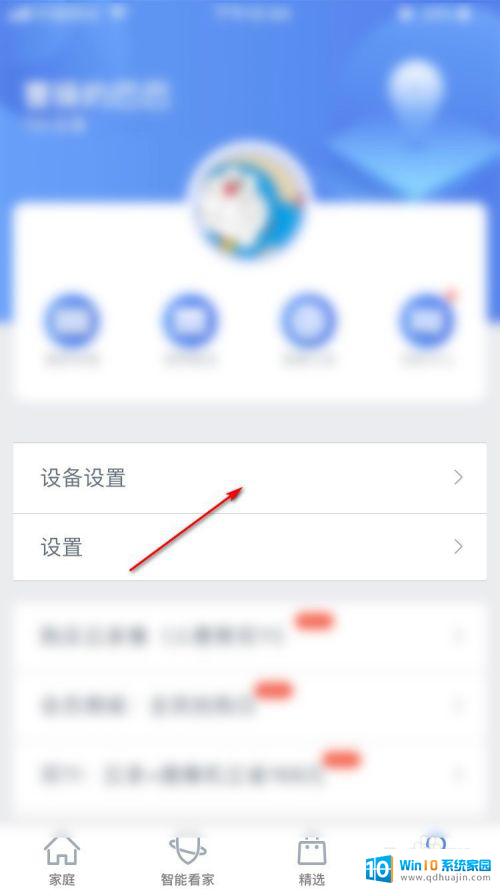
4.然后点击【画面及声音】栏。

5.然后点击【摄像机画面】栏。
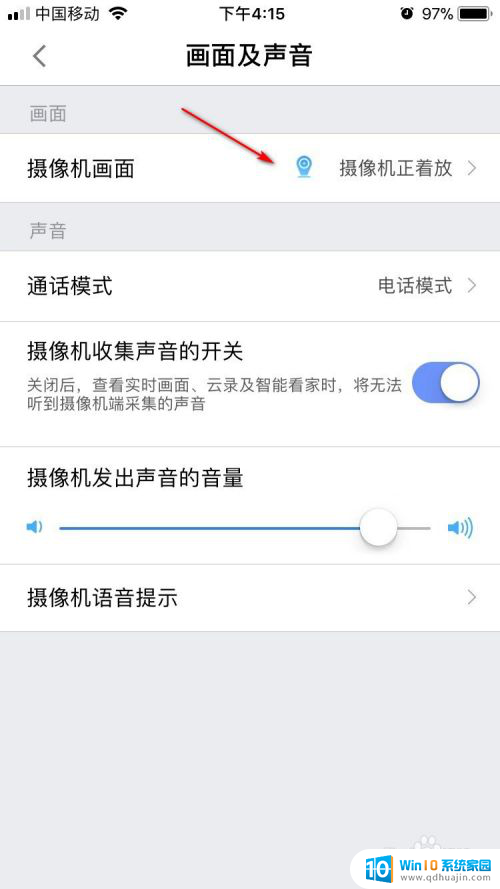
6.然后点击【摄像机倒着放】按钮。

7.最后摄像机显示的画面就是倒着的,适合摄像机本身安装时就是倒放的情况。
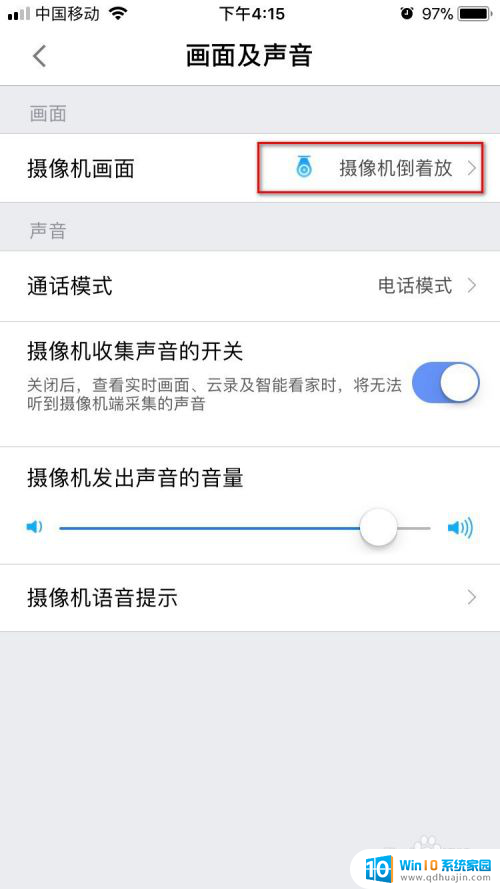
以上就是如何调整360摄像头画面反转的全部内容,如果遇到这种情况,你可以按照以上步骤解决,非常简单快速。





